Samstag, 13.12.2025 (CET) um 06:14 Uhr
News:
Herzlich Willkommen bei Windowspage. Alles rund um Windows.
|
Detailbeschreibung
|
|
Betriebssystem: Windows 7, Windows 8, Windows 10
|
|
Bei eingeschalteter "Aero Peek"-Funktion wird eine Desktopvorschau (alle Fenster erscheinen durchsichtig) angezeigt, sobald sich der Mauszeiger auf der Schaltfläche "Desktop anzeigen" befindet (rechts neben der Uhr / den Datum). Diese Anzeige bzw. die Vorschau erfolgt / erscheint jedoch mit einer kurzen Verzögerungszeit. Die Zeitspanne kann über die Registrierung von Windows geändert werden. So geht's:
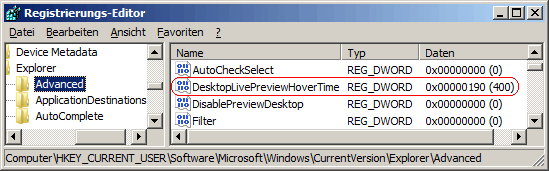 Hinweise:
Querverweis: |
| Tipps für Windows 7, Windows 8, Windows 10 | |
|
|